|
В этом разделе: |
|
Перемещение разделов с перетаскиванием Перемещение разделов с Инструментальной панелью Содержания |
Чтобы изменять структуру вашего проекта, Вы должны быть в состоянии переместить разделы в Содержании. Это чрезвычайно просто в Help & Manual, и может быть достигнуто мгновенно.
|
|
Использование Help & Manual как планировщика: Способность Help & Manual организовывать и перемещать разделы в Содержании делает его превосходным планировщиком. Так как Вы можете всегда видеть все разделы в Содержании слева, Вы найдете, что это более эффективно с этой целью, чем текстовой процессор, в котором Вы можете видеть только один документ одновременно, содержащий много заголовков. |
Главы и множественные разделы:
| · | Выбор главы всегда также выделяет все ее подразделы. Если Вы хотите переместить, вырезать, или скопировать только главу раздела, Вы должны сначала понизить еее так, чтобы это больше не была глава. |
| · | Все операции, описанные здесь, могут также быть выполнены на нескольких входах в Содержании. Чтобы выбрать несколько входов, используют Shift+Click, чтобы выбрать непрерывные блоки входов и Ctrl+Click, чтобы выбрать несколько отдельных входов в разных местоположениях. |
Перемещение разделов с перетаскиванием:
| · | Выберите раздел или главу и перетащите на другой раздел (целевой раздел подсвечен), чтобы сделать это дочерним (подразделом) целевого раздела. |
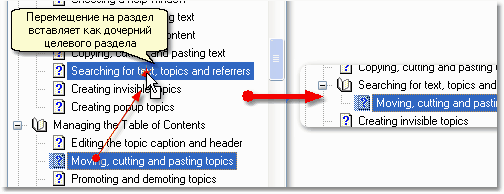
| · | Выберите раздел или главу и перетащите между двумя другими разделами (между целевыми разделами отобразится синяя линия), чтобы вставить это перед/после целевого раздела. Позиционируйте указатель справа или слева от заголовка раздела, чтобы отобразить синюю линию. |
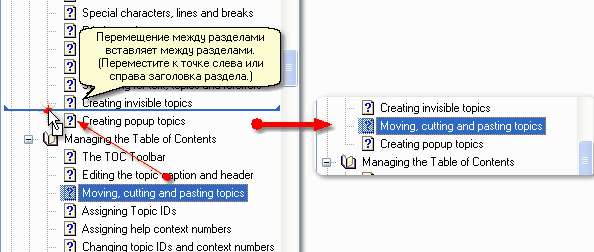
Перемещение разделов с Инструментальной панелью Содержания:
Стрелки "вверх" и "вниз" в Инструментальной панели Содержания перемещают выбранный раздел вверх и вниз по одному шагу.
![]()
Перемещение и копирование разделов с Вырезкой и Вставкой:
| 1. | Выберите раздел или главу и затем используйте одну из опций Копирования или Вырезки: |
Горячие клавиши: Ctrl+C (копировать), Ctrl+X (вырезать)
Меню Правка: Копировать, Вырезать
Контекстное меню (щелкните правой кнопкой мыши в Содержании): Копировать, Вырезать
| 2. | Нажмите на раздел, после которого Вы желаете вставить раздел, и используйте одну из опций Вставки: |
Горячие клавиши: Ctrl+V
Меню Правка: Вставить
Контекстное меню (щелкните правой кнопкой мыши в Содержании): Вставить
| Когда Вы копируете разделы, к заголовку раздела в Содержании добавляется "(COPY)", и "_2" (или _3 и т.д.) добавляется к ID раздела в Опциях раздела, чтобы предотвратить дубликаты. См. Несколько входов Содержания для одного раздела для альтернативы копированию. |
Перемещение и копирование разделов между проектами:
Вы можете также скопировать, вырезать и вставить отдельные и многожественные разделы и главы между проектами. Чтобы сделать это, просто откройте второй экземпляр Help & Manual со вторым проектом. Перетаскивание не работает между проектами, но Вы можете использовать все процедуры Вырезки и Вставки, описанные выше.
Если Вы имеете Профессиональную версию Help & Manual, Вы можете также использовать XML, чтобы экспортировать и импортировать разделы и сливать все проекты. См. Импортирование разделов и слияние проектов для деталей.
См. также:
Повышение и понижение разделов
Копирование, вырезка и вставка (текст и содержание)